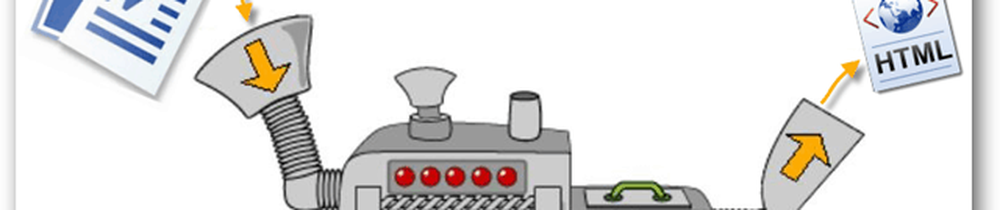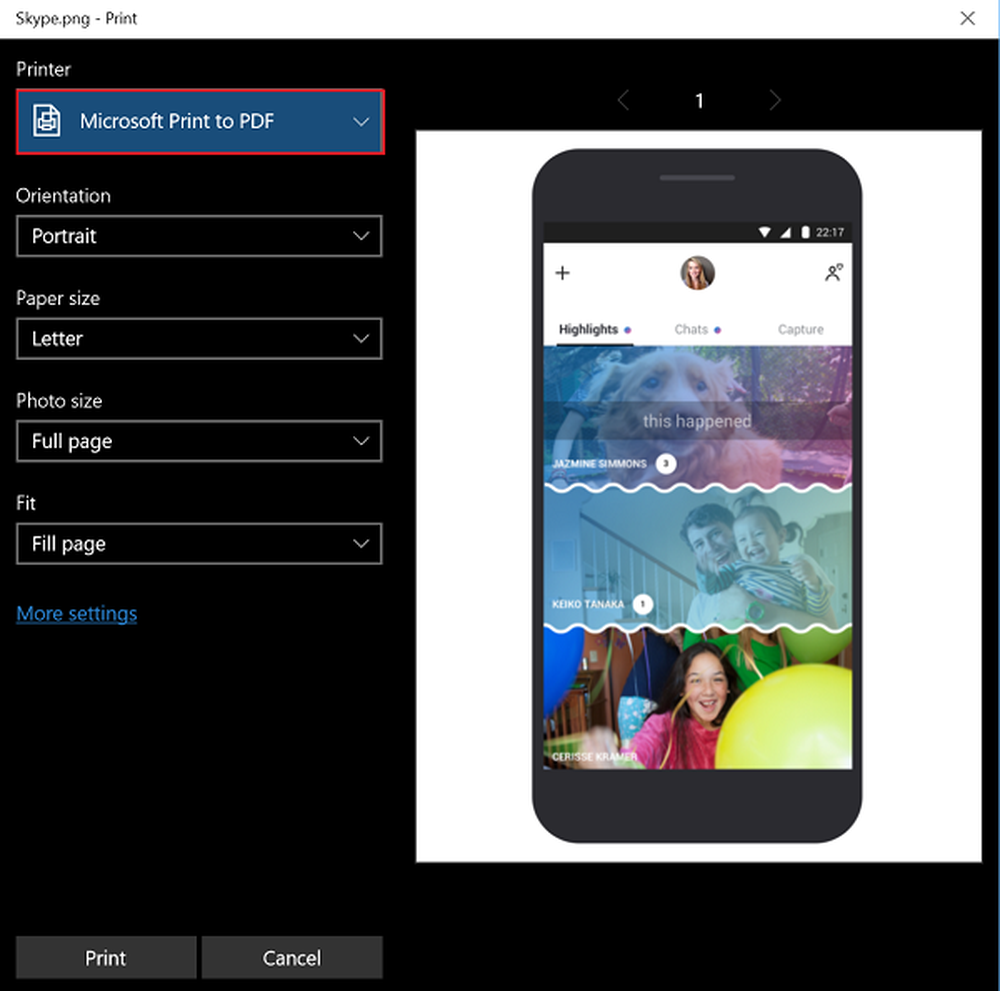Hur konverterar MBR till GPT-disk i Windows 10/8/7

De GUID Partition Table (GPT) introducerades som en del av Unified Extensible Firmware Interface (UEFI). GPT ger fler alternativ än den traditionella MBR-partitionsmetoden som är vanlig i datorer. Om du har en stor hårddisk, så kan du vilja konvertera MBR till GPT. Detta beror på att MBR-skivor stöder endast fyra partitionstabellposter. Om man vill ha fler partitioner behöver man skapa en sekundär struktur som kallas en förlängd partition.
Så för någon hårddisk över 2TB måste vi använda GPT-partitionen. Om du har en disk som är större än 2TB, kommer resten av diskutrymmet inte att användas om du inte konverterar den till GPT. Antalet partitioner på en GPT-skiva begränsas inte av tillfälliga system, t.ex. containerpartitioner som definieras av MBR Extended Boot Record (EBR).
Här är en bild av den grundläggande disken som förklarar GPT-formatet.
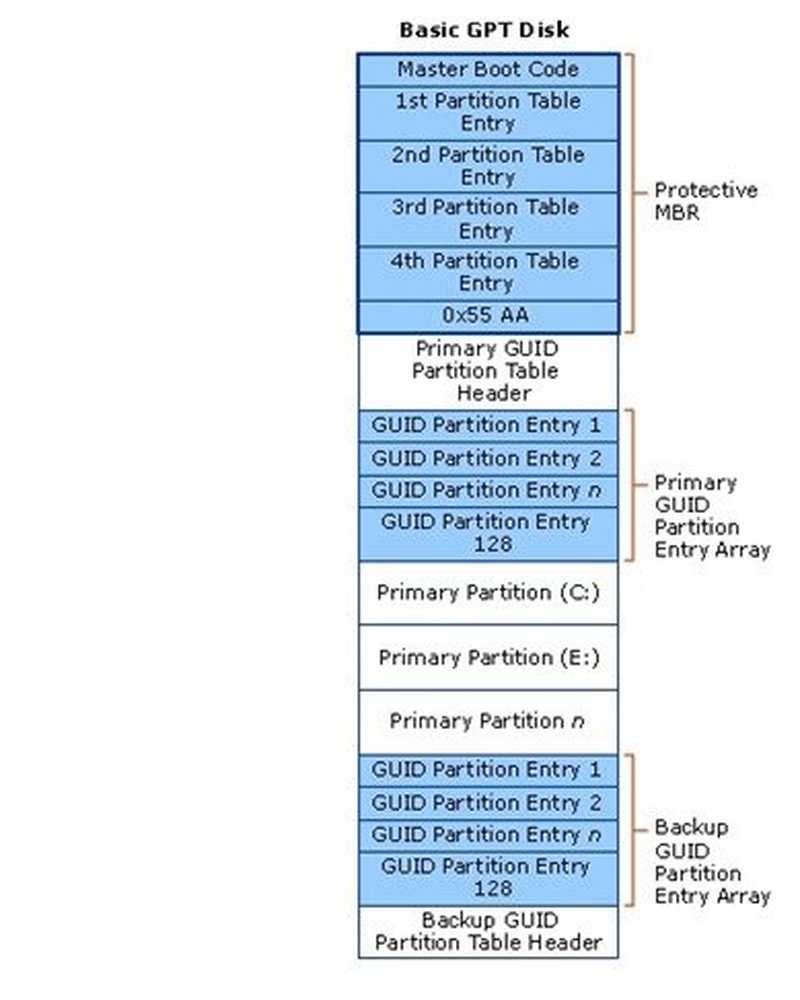
Kom ihåg att det kommer också skyddande MBR-område för bakåtkompatibilitet. Mer information om GPT finns i avsnitt 5 i UEFI-specifikationen för Unified Extensible Firmware Interface (version 2.3) definierar GPT-formatet.
Konvertera MBR till GPT
En av de viktigaste utmaningarna som vi möter när vi konverterar MBR till GPT är att konvertering är möjlig från MBR till GPT, endast om det inte finns några partitioner eller volymer som finns i disken - vilket gör det omöjligt att konvertera utan dataförlust. Jag vet fortfarande inte varför Microsoft inte har erbjudit en enklare lösning på detta problem. Lyckligtvis finns det några lösningar som hjälper dig att konvertera MBR till GPT, utan dataförlust.
Innan du börjar är det under alla omständigheter alltid en bra idé att BAKA UPP DIN DATA först till ett säkert ställe.
1. Konvertera MBR till GPT med Diskpart
Säkerhetskopiera alla dina data och använd sedan DISKPART kommando.
- Öppna kommandotolken och skriv in DISKPART och tryck på Enter
- Skriv sedan in lista disken (Notera numret på den skiva som du vill konvertera till GPT)
- Skriv sedan in välj disk antal diskar
- Slutligen skriver du in konvertera gpt.
2. Konvertera MBR till GPT utan dataförlust med Gptgen
Du kan konvertera MBR till GPT utan att förlora data - med hjälp av ett kommandoradsverktyg som heter gptgen. Gptgen är ett verktyg som är konstruerat för att omvandla hårddiskar som är partitionerade i det vanliga "MSDOS-format" MBR-systemet (inklusive utökade partitioner) för att använda en GUID-partitionstabell (GPT).
Det är ett mycket omfattande verktyg men lite komplicerat att springa. Enligt verktyget "läs mig" -filen är verktyget syntax "gptgen [-w] \\. \ physicaldriveX ", där X är drivnumret som rapporterats av diskhanteringskonsolen eller"lista disken"Kommando av DISKPART verktyg. De -w byta gör gptgen skriv de genererade GUID-partitionstabellerna till disken - annars kommer den primära tabellen att skrivas till en fil med namnet "primary.img"Och sekundärbordet till"secondary.img", I katalogen som programmet var påkallat från. Du kan då använda dd att skriva tabellerna till disken.
3. Konvertera MBR till GPT utan att förlora data med hjälp av partitionsassistent
Den sista metoden använder ett verktyg som heter AOMEI Partition Assistant Lite Edition. Det är en gratis multifunktionell partitionshanteringsprogramvara. Det här verktyget kan hjälpa dig att konvertera en skiva med data till GPT eller MBR-stil utan dataförlust.
NOTERA: Det verkar som att den fria versionen av partitionsassistent inte tillåter att konvertera MBR till GPT.
Att konvertera en disk till MBR / GPT-skiva:
- Välj disken för att konvertera;
- Högerklicka på disken och välj Konvertera till GPT / MBR-disk;
- Bekräfta din operation genom att klicka på "OK" för att fortsätta;
- Klick Tillämpa knappen på verktygsfältet för att begå ändringarna.

Om du känner till någon annan metod för att säkert skydda MBR till GPT, vänligen dela med oss under kommentarer sessionen.
UPPDATERING: Läs om det nya MBR2GPT Diskkonverteringsverktyg i Windows 10 Creators Update v1703. Med det här inbyggda verktyget kan du säkert och icke-destruktivt konvertera en Windows 10-dator från äldre BIOS till UEFI-diskpartitionering.